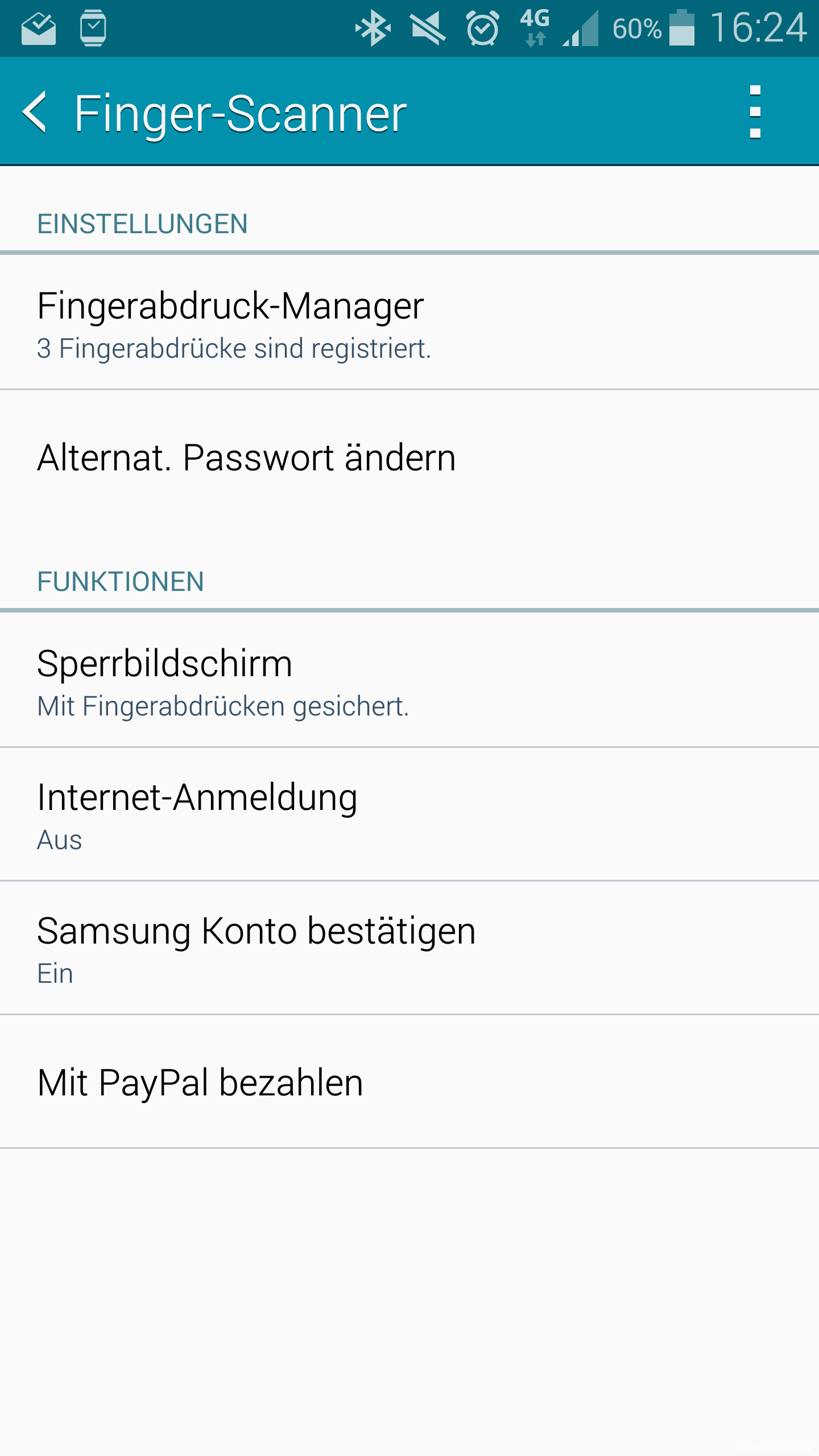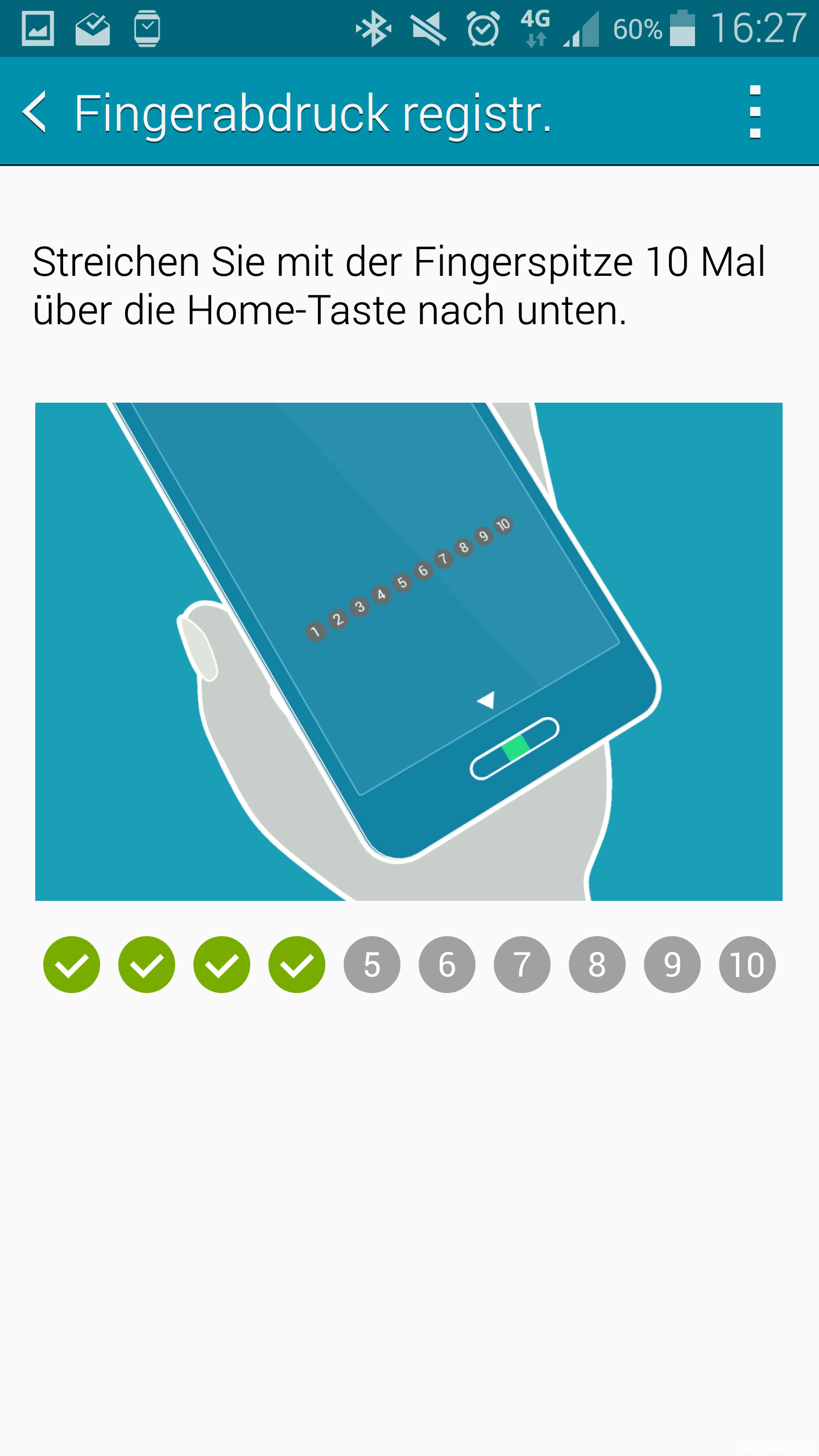In diesem Beitrag möchte ich euch die Funktionen und die Einrichtung des Fingerabdruckscanners näher bringen, den wir aktuell im Samsung Galaxy Note 4 sowie dem Samsung Galaxy S5 und S5 mini vorfinden.
Momentan befindet sich Android 4.4.4 auf meinem Samsung Galaxy Note 4. Die hier beschriebenen Schritte sollten aber auch für zukünftige Android-Versionen allgemeine Gültigkeit behalten.
-
- https://#jive_content_id_Einrichtung
- https://#jive_content_id_Nutzung_mit_SamsungApps
- https://#jive_content_id_Nutzung_mit_PayPalKonto
- https://#jive_content_id_Einschrnkungen
- https://#jive_content_id_Fazit
Einrichtung
Begebt euch in den Einstellungen in den Reiter "Personalisieren" und dort findet ihr den Punkt Finger-Scanner.Im Fingerabdruck-Manager könnt ihr nun bis zu drei verschiedene Finger hinterlegen. Wählt dazu einfach das Plus-Symbol am oberen Rand aus und ihr seht schon den passenden Bildschirm, auf dem ihr aufgefordert werdet euren Finger zehn Mal über den Homebutton zu streichen. Dabei achtet der Assistent darauf, dass ihr den Finger in verschiedenen Winkeln einlest, um so später eine bessere Erkennungsrate zu erlangen.
Direkt nach dem Einrichten des ersten Fingers muss ein Sicherheitspasswort vergeben werden, mit dem Ihr später bei Nichterkennen des Fingers euer Smartphone trotzdem entsperren könnt. Man könnte sich die Hand schließlich mal verletzen oder vielleicht Handschuhe tragen.
Nachdem ihr einen oder mehrere Finger eingerichtet habt, könnt ihr diese im Fingerabdruck-Manager auch noch passend benennen, damit ihr später auch wisst, was ihr ersetzt, wenn ihr in dieses Menü zurückkehrt. Natürlich könnt ihr hier auch bereits gespeicherte Fingerabdrücke wieder löschen.
Nun könnt ihr euer Samsung Galaxy Smartphone mit eurem Fingerabdruck entsperren. Beachtet bitte, dass ihr nun natürlich nicht mehr auf dem Lockscreen die Benachrichtigungsleiste herunterziehen könnt, da ihr erst das Gerät entsperren müsst.
Nutzung mit Samsung-Apps
Ihr könnt euren Fingerabdruck nicht nur für das Entsperren des Sperrbildschirmes nutzen, sondern auch euer Samsung Konto damit bestätigen, um zum Beispiel in den Galaxy Apps einzukaufen oder eure Passwörter im Browser abspeichern und durch Fingerabdruck bestätigen. Dies geht allerdings nur im Samsung Browser und nicht in Google Chrome oder anderen Browsern.Nutzung mit PayPal-Konto
Des Weiteren könnt ihr euer PayPal-Konto mit dem Fingerabdruck absichern, allerdings wird dazu eine zusätzliche App installiert, die einen eigenen Fingerabdruck verwaltet. Hier kann nur ein Finger eingelesen werden und der ganze Prozess scheint deutlich hakeliger zu sein. Sollte euer PayPal-Konto zusätzlich über eine SMS-TAN gesichert sein, müsst ihre diese Sicherung auch aufheben, um das Konto am Handy einzurichten und könnt es dann auf der Website nachträglich erst wieder zuschalten. Leider gibt es hier keine passende Fehlermeldung, da muss man selbst drauf kommen. Die gesamte Integration der PayPal-App ist also noch nicht so gut wie erhofft, denn zum Bezahlen im Internet nutzt euch das Feature nichts. Und wer mal nach PayPal-Akzeptanzstellen vor Ort sucht, wird auch schnell enttäuscht sein. Solltet ihr nicht in der Großstadt leben und bei bestimmten Ketten einkaufen, sieht es eher schlecht aus.Einschränkungen
Ihr könnt den Fingerabdruckleser nicht verwenden, wenn ihr euer Gerät verschlüsseln lasst. Das System akzeptiert hier nur das Passwort als Bildschirmsperre. Ein ähnlicher Effekt tritt auf, wenn ihr eine Samsung-Smartwatch besitzt und die Funktion nutzen möchtet, dass in Bluetooth-Reichweite der Uhr euer Gerät immer automatisch entsperrt ist. Diese Kombination verbietet euch auch den Fingerabdruckleser und gestattet nur das Entsperren per Muster.Ich hoffe hier wird beim Rollout von Android 5.0 Lollipop noch etwas nachgebessert, denn ein Feature, das vorher groß beworben wird, sollte später auch ohne solche Einschränkungen zur Verfügung stehen.
Fazit
Lassen wir die Ärgernisse mit PayPal mal außen vor, bin ich mit dem Fingerabdruckleser recht zufrieden. Er bietet mehr Sicherheit als die klassische Wischgeste und ist meiner Meinung nach erheblich weniger nervig als ein PIN oder Passwort, die aber insgesamt sicherere Methoden zur Entsperrung sind.Wirkliche Probleme hatte ich bisher nur bei stärkerem Regen, denn sobald euer Finger nass wird, kann man das Entsperren vergessen. Das Handy zeigt euch dann aber einen entsprechenden Hinweis an.
Die Originalversion dieses Artikels stammt von MXP-Heiko.